Các bạn thường xuyên nghe đến cụm từ BIOS nhưng không biết nó là gì? và không biết cách truy cập vào nó ra làm sao?
Bài viết này blogchiasekienthuc.com sẽ hướng dẫn cho các bạn truy cập vào BIOS ở các dòng máy tính như DELL, SONY VAIO, ACER, LENOVO, ASUS…. và các dòng máy thông dụng hiện nay.
Mục Lục Nội Dung
I. BIOS là gì?
BIOS là viết tắt của từ Basic Input/Output System hay còn gọi là hệ thống đầu vào/ra cơ bản. BIOS là một nhóm lệnh được lưu trữ trên một chip Firmware nằm ở trên bo mạch chủ (Mainboard) của máy vi tính.
Nhiệm vụ của BIOS là kiểm soát các tính năng cơ bản của máy vi tính mà chúng ta ít khi để ý tới ví dụ như:
- Kết nối và chạy trình điều khiển (driver) cho các thiết bị ngoại vi như chuột, bàn phím, USB…
- Đọc thứ tự ổ cứng để khởi động các hệ điều hành, hiển thị tín hiệu lên màn hình…
- Sử dụng BIOS bạn có thể thực hiện được các việc như: thay đổi thứ tự ổ đĩa khi khởi động, theo dõi nhiệt độ, tốc độ quạt, ép xung, khóa máy…
=> Nói tóm lại, khi máy vi tính khởi động, nhiệm vụ của BIOS là “đánh thức” từng linh kiện và kiểm tra xem linh kiện này có hoạt động hay không. Sau đó, BIOS sẽ chuyển nhiệm vụ kiểm soát lại cho hệ điều hành.
II. Cách vào BIOS của mỗi hãng máy tính là khác nhau
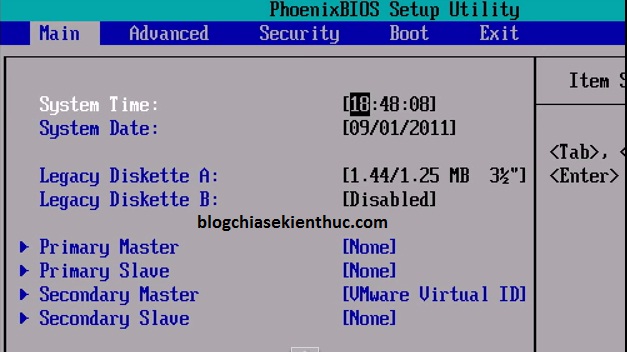
Mỗi hãng máy tính lại có một giao diện BIOS/ UEFI khác nhau nhưng chức năng thì khá là giống nhau, chỉ khác chỗ sắp xếp vị trí.
Thông thường chúng ta sẽ sử dụng phím tắt để truy cập vào BIOS, mỗi dòng Laptop, mỗi hãng Mainboard lại sử dụng một phím tắt khác nhau.
Vậy nên bạn có thể tham khảo bảng phím tắt bên dưới để có thể truy cập được vào BIOS trên máy tính của bạn nhé.
Một số bạn mới sử dụng máy tính rất sợ tiếp xúc với máy tính, tuy nhiên không có gì là quá phức tạp cả, cứ ngâm cứu đi không sợ hỏng máy tính đâu ^^!
Cách xem phiên bản hiện tại của BIOS?
Để xem phiên bản hiên tại của BIOS bạn làm như sau. Mở hộp thoại Run bằng cách nhấn tổ hợp Windows + R => tiếp theo nhập lệnh systeminfo | findstr /I /c:bios => nhấn Enter để mở.
III. Cách truy cập vào BIOS/UEFI các dòng máy tính phổ biến
Thông thường, để truy cập vào BOOT MENU (lựa chọn khởi động ưu tiên) của máy tính thì sau khi khởi động lại máy tính, bạn hãy nhanh tay nhấn liên tục các phím F1, F2 …. F12, ESC, DEL .
Bạn có thể nhấn 3, 4 phím liên tục cùng một lúc nhé. Nếu không được thì hãy chuyển sang các phím tiếp theo cho đến khi được thì thôi.
Ví dụ dòng HP nó sẽ hiển thị rất đầy đủ thế này thì bạn chỉ cần nhấn phím ESC để truy cập vào BOOT MENU là xong, nhưng đa số là sẽ không hiện gì và chúng ta phải mò thôi 😀
Đa số các dòng máy tính hiện nay đều sử dụng ổ cứng SSD nên tốc độ khởi động rất nhanh, vì vậy, ngay sau khi nhấn nút nguồn thì bạn hãy liên tục bấm thử các phím mình kể trên để truy cập được vào BOOT MENU hoặc BIOS nhé.
Bạn có thể tham khảo phần #2 bên dưới để xem các phím mặc định trên các dòng máy !
Ví dụ đây là giao diện BOOT MENU của mình. Nếu như bạn cứu hộ máy tính bằng USB thì hãy lựa chọn USB là chế độ khởi động ưu tiên thôi. Rất đơn giản 😀
#2. Phím tắt vào BIOS các dòng Laptop phổ biến
+) ĐỐI VỚI MÁY TÍNH SONY VAIO
- Để truy cập vào BIOS bạn nhấn phím F2
- Để truy cập vào Recovery bạn nhấn phím F10
Nếu sử dụng đĩa để BOOT thì bạn chỉ cần cho đĩa vào khay rồi khởi động lại máy, vì dòng SONY mạc định là ưu tiên boot ổ CD/DVD đầu tiên rồi.
+) ĐỐI VỚI MÁY TÍNH HP – COMPAQ
- Để truy cập vào BIOS bạn nhấn phím F2, F10 hoặc F6
- Để truy cập vào Recovery bạn nhấn phím F11
- Để truy cập vào BOOT MENU bạn nhấn phím F9
+) ĐỐI VỚI MÁY TÍNH ACER
- Để truy cập vào BOOT MENU bạn nhấn phím F12
- Để truy cập vào BIOS bạn nhấn phím F2 hoặc DEL (thường chức năng menu boot bị disable phải vào enable mới bấm F12 được)
// Đối với một số dòng máy tính ACER đời cũ thì bạn sử dụng phím F1 hoặc Ctrl + Alt + Esc nhé.
+) ĐỐI VỚI MÁY TÍNH ASUS
- Để truy cập vào BIOS bạn nhấn phím ESC
Có một vài dòng Laptop yêu cầu bạn nhấn và giữ F2 => rồi nhấn nút Nguồn, tiếp tục giữ F2 cho tới khi xuất hiện màn hình BIOS.
- Để truy cập vào BOOT MENU bạn nhấn phím F2
+) ĐỐI VỚI MÁY TÍNH LENOVO THINKPAD
- Để truy cập vào BIOS bạn nhấn phím F1 hoặc F2
- Để truy cập vào Recovery bạn nhấn phím ThinkVantage
- Để truy cập vào BOOT MENU bạn nhấn phím F12
+) ĐỐI VỚI MÁY TÍNH DELL
- Để truy cập vào BIOS bạn nhấn phím F2
- Để truy cập vào Recovery bạn nhấn phím F8 rồi chọn Repair your Computer
- Để truy cập vào BOOT MENU bạn nhấn phím F12
+) ĐỐI VỚI MÁY TÍNH ALIENWARE
Để vào được BIOS khi khởi động lại máy tính bạn cần nhấn và giữ phím F2.
+) ĐỐI VỚI MÁY TÍNH RAZER
Để vào được BIOS khi khởi động lại máy tính bạn cần nhấn và giữ phím F1 hoặc DEL.
________________________________
Bạn có thể xem bảng sau để xem nhiều hơn………..
BONUS:
Ngoài ra, một số dòng máy tính có cách vào rất riêng, ví dụ như dòng Notebook của ASUS chẳng bạn, bạn chỉ cần nhấn giữ phím F2 => sau đó nhấn nút nguồn để truy cập thẳng vào BIOS.
Mỗi dòng máy tính sẽ có một kiểu khác nhau, vậy nên sẽ không có một hướng dẫn cụ thể nào được.
#3. Cách vào BIOS theo Mainboard
Nếu bạn dùng máy tính để bàn (PC) thì bạn có thể xem mainboard của máy là hãng gì => từ đó có thể truy cập vào BIOS một cách dễ dàng hơn.
Hiện tại mình đã mở cửa Blog Chia Sẻ Kiến Thức Store ! – bán phần mềm trả phí với mức giá siêu rẻ – chỉ từ 180.000đ (bản quyền vĩnh viễn Windows 10/11, Office 365, 2021, 2016… và nhiều phần mềm bản quyền khác). Bảo hành full thời gian sử dụng nhé !
#4. Cách vào BIOS/UEFI thông qua Advanced Options
Bạn xem bài viết này trước: 5 cách vào WinRE / Advanced Options trên Windows 11/ 10 /8
Sau khi vào được Advanced Options => bạn chọn Advanced Startup Options => sau đó chọn UEFI Firmware Settings.
Xuất hiện thông báo “Restart to change UEFI Firmware Settings” => bạn chọn Restart để khởi động máy một lần nữa và cũng là để cho phép truy cập vào cài đặt UEFI Firmware.
Lúc này, bạn sẽ truy cập được vào BIOS !
IV. Kinh nghiệm để bạn truy cập BIOS dễ dàng
Các này áp dụng cho cả PC và LAPTOP nhé:
+ Bước thứ 1:
Khởi động lại máy tính và ngay khi những dòng chữ đầu tiên xuất hiện ngay phía dưới màn hình thì hãy nhanh chóng ấn ngay phím PAUSE BREAK ( phím này gần với phím PrintScreen) để cho quá trình Power On Self Test tạm dừng lại.
=> Tiếp đến hãy quan sát kỹ các hướng dẫn phím vào BIOS, phím chọn BOOT MENU và phím Recovery…
Chẳng hạn như một máy sẽ xuất hiện như thế này: Press F2 to run BIOS set up; Tab to Recovery; F12 to choose boot menu (hoặc có những dòng máy hiển thị ngắn gọn hơn như: F2: BIOS setup; F8: Recovery; F12: Boot menu)… Hãy nhớ lấy những phím này để tý nữa mình bấm liên tục nhé.
+ Bước thứ 2: Ấn Ctrl + Alt + Dell để khởi động lại máy lần nữa và lần này các bạn hãy ấn các phím chức năng tương ứng mà bạn muốn.
Ví dụ như ở trên bạn muốn truy cập vào BIOS thì nhấn F2, muốn truy cập Recovery thì nhấn F8…. Khá đơn giản đúng không ?
=> Sau khi tùy tỉnh gì trong BIOS xong các bạn nhớ nhấn phím F10 để “Lưu và khởi động lại máy tính” nhé
V. Lời kết
OK ! đến đây các bạn có thể truy cập vào BIOS để thiết lập theo ý mình rồi đúng không? Trên BIOS có một phần bạn không nên đụng đến đó là đặt PASS cho ổ cứng.
Vậy thôi, còn những thứ khác bạn có thể cài đặt, nếu không thích bạn có thể Reset về mặc định được.
Nếu như bạn có bất kỳ thắc mắc gì, hoặc không hiểu chỗ nào thì có thể comment bên dưới để mình hỗ trợ nhé. Chúc các bạn thành công!
 Blog Chia Sẻ Kiến Thức Máy tính – Công nghệ & Cuộc sống
Blog Chia Sẻ Kiến Thức Máy tính – Công nghệ & Cuộc sống

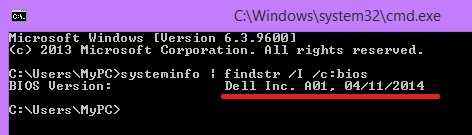

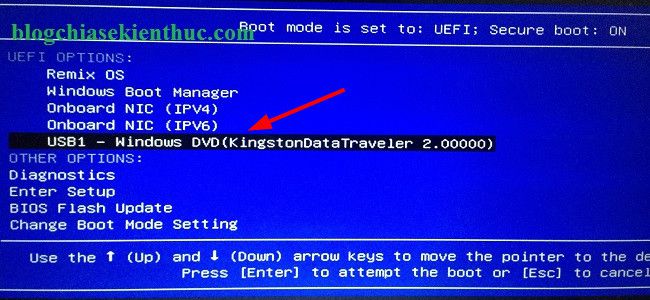
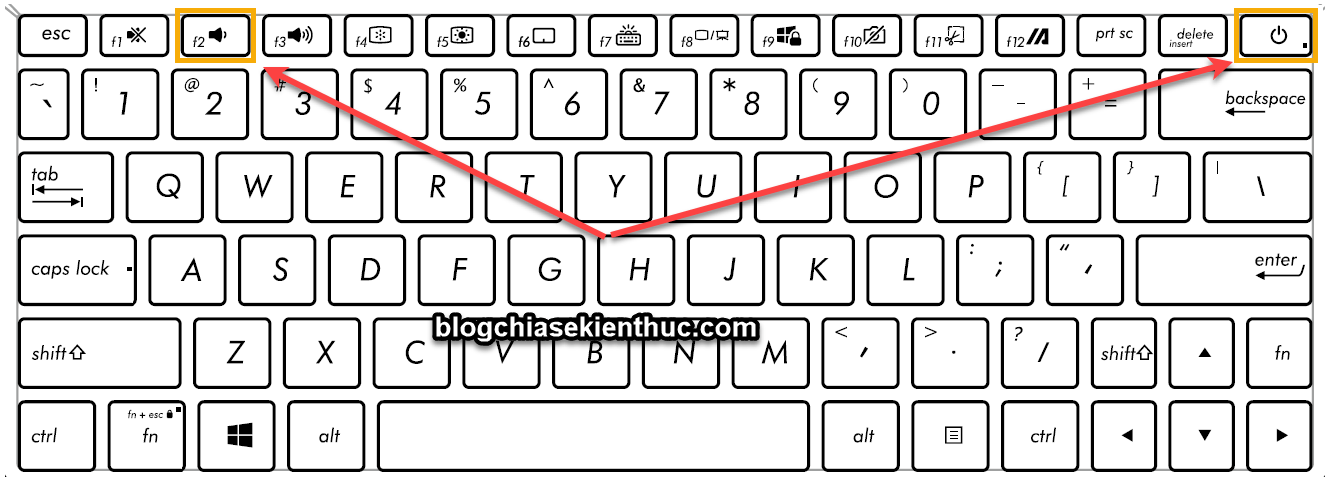








khong thay nut thanks o dau ban oi
Truy cập vào blog mỗi ngày để thay cho nút Thank nhé bạn 🙂
Kiên ơi , máy Cty mình mua loại tự lắp ráp kiểu ” hợp chủng quốc ” thì tìm phím tắt Menu Boot làm sao ? Mình mò từ F1_ F12 , cả ESC và Dell chỉ vào được BIOS thôi ……
Vào BIOS chủ yếu dựa vào Mainboard thôi bạn, bạn thử cả phím Tab xem sao, hoặc tìm kiếm thông tin về mainboard của máy nhé.
Cảm ơn Kiên !
Chào bạn !
Máy tính của tôi là HP Compaq Pro 6300, core i5, cpu 3.20GHz
Tôi muốn vào BIOS để cài lại mà khi khởi động máy nhấn f10 thì chỉ vào đươc trang sepup thôi.
Tôi muốn vào BIOS để tim múc Virtual để enable nó lên mà không thấy.
Bạn có thể chỉ giúp tôi. Tôi xin cảm ơn và chúc bạn sức khỏe!
ý bạn nói trang SETUP là trang nào, vì đối với dòng máy HP thì BIOS là F10. Chắc bạn muốn tìm chức năng Virtual Technology để mởi tính năng hỗ tợ chạy giả lập. Hoặc bạn có thể nhấn F9 để vào Menu Boot, xong chọn xuống chỗ Setup có nghĩa là vào BIOS
Mình mới mua main h61 về lắp vô chạy thì bình thường nhưng khi shutdow thì máy tự khỏi động lại nhưng ko lên gì hết cho hỏi như zay thì bị sao nhi
main H61 bây giờ hầu hết chỉ là main Renew nên việc chạy xong shutdown khỏi động lại không lên gì cả cũng có thể là do lỗi Mainboard. Bạn thử đem mainboard đó lại chỗ mua để test lại xem sao
Vào phòng lạnh chơi nếu đúng như thợ nói.
Admin cho mình hỏi máy laptop HP Envy 15 EA 130 TX đang chơi tự nhiên tối thui và không khởi động lại được nữa! Có phải ROM BIOS bị mất chương trình không? Chỗ nào chép chương trình rom bios? Ngày trước ở chợ Nhật Tảo có một chú chép chương trình rom-bios ngồi giữa chợ (lâu rồi) giờ không biết chép ở đâu!
F2 hoặc Delete không phụ thuộc bản win gì
a ơi Máy e samsung win 7 bấm phím j để vào bios ạ
Chào bạn ! Nhờ bạn hướng dẫn dùm nhé. Mình có con lactop hp probook 4540s máy nội dia nhật( made in tọyo) không vào được menu boot,bios. Minh da dùng phim f10, f9 van khong duoc , nhờ bạn huớng dẫn dùm nhé, máy dùng win 7, loi khoi Động, ccám ơn nhieu!
Chào bạn ! Nhờ bạn hươsng dẫn dùm nhé. Mình có con lactop hp probook 4540s máy nội dia nhật( made in tọyo) không vào được menu boot,bios. Minh da dùng phim f10, f9 van khong duoc , nho van chi dum, may loi khoi dong win 7, cam on nhieu!
tôi làm rồi nhưng ko vào được
Chào ad! Mình vừa mua được Cái Ổ cứng của Sam Sung 5.400 prm đến 7.200 prm có số hiệu HD 103SI 1TB, sau khi nắp vào Main DH61HO thì chỉ vào được vùng BIOS , chứ không làm được gì thêm . Mình đang muốn cài lại Win 7 vào cái Ổ cứng mới mua này nhưng không biết sử dụng và kích hoạt cái ổ cứng trong BIOS như thế nào??? Mình rất mong hướng dẫn
Ad giúp mình chút
Máy mình tự nhiên đang hoạt động thì hiện lên trang bios là bị làm sao vậy
Đang hoạt động thì làm sao mà hiện BIOS được bạn ? ý của bạn là máy tính tự khởi động lại và vào BIOS ?
Đung rồi bạn đang chạy chương trình bình thường thì bị nhảy sang trang bios luôn. phải khởi động lại máy mới được
Chào ad! Mình có 1 laptop HP EliteBook 8470p bị khoá Bios. Ad hướng dẫn cách mở khoá với. Cảm ơn !
Xin chao cac ban ho tro! xin cac ban giup minh, may laptop cua minh hieu HP Pavilion Entertainment PC no bi loi BIOS dang choi tu dong bi tat nguon, xin cac ban chi cho minh cach sua chúa no! xin cam on cac ban nhieu!
Mấy bi lôi lộ vào đc Won
Xin chao cac ban ho tro! xin cac ban giup minh, may laptop cua minh hieu HP Pavilion Entertainment PC no bi loi BIOS dang choi tu dong bi tat nguon, xin cac ban chi cho minh cach sua chúa no! xin cam on cac ban nhieu!
Anh ơi, em tập cài win 10 bằng ổ cứng. Sau khi cài xong rồi, máy khỏi động lại mà nó cứ xoay vòng hoài. Em thử tắt đi khởi động lại để vào Safe mode mà không được, nó hiện biểu tượng hãng laptop rồi cứ thế xoay hoài, giờ em không biét làm sao hết. Anh giúp em vơi
A ơi e mới mua máy lenovo mua về mở nguồn lên thì hiện phần Phoneix securecore tiano setup . làm như nào để chỉnh được vậy a.vì nó không vào được màn hình chính. Rất mong được a giúp đỡ
Em chào anh. Hiện em đang dùng Lap Lenovo. Và làm theo hướng dẫn của anh thì chỉ thấy 2 tùy chọn là
*Press F2 for SetUp
* Press F12 for boot Device Selection menu. Nên em không rõ là muốn cài win thì em phải vào Bios như thế nào. Mong anh giúp em ạ
Theo như bạn mô tả thì nhấn phím F2 là để vào phần cài đặt BIOS. Còn phím F12 của bạn là BOOT MENU
THông thường chúng ta sẽ sử dụng phím BOOT MENU nhiều hơn.
Bây giờ bạn chỉ cần tạo usb cài win sao đó BOOT vào usb cài win đó là xong,.
Tham khảo bài viết: https://blogchiasekienthuc.com/thu-thuat-may-tinh/can-lam-gi-truoc-khi-ghost-hoac-cai-win.html
Chào bạn mình tự cài win không quen đã xóa fomat ổ c d va e mình đã vào tất cả các lựa chọn ớ phần fomat giờ không thể vào được boot usb để cài lại Windows giờ phải làm sao bạn
Chào Ad,
Mình đang xài Laptop Acer E1-472, lúc trước mới mua về thì mình thao tác vô Bios bình thường, sau 1 thời gian sử dụng mình đã vào Bios chỉnh lại chế dộ UEFI để cài win10. Nhưng sau khi chỉnh xong, restart laptop lại thì mình nhấn nút F2 để vào Bios, lúc này thì màn hình laptop chỉ chớp đen 2-3 cái rồi tối thui luôn, kiềm tra thì quạt CPU vẫn đang quay, nghĩa là nó đã vào Bios nhưng mà không hiện lên màn hình để.
Và hiện tại mình chỉ có thể cài windows 10 64bit thông qua 1 máy khác rồi mới gắn ổ cứng vô máy minh để boot vào windows mà thôi.
Thông thường thì bạn chỉnh BIOS chuẩn UEFI hay LEGACY đều không ảnh hưởng đến việc khởi động của BIOS. Trường hợp này cũng hơi lạ nhỉ
Mình đã thử dùng laptop khác cùng dòng cùng cấu hình, chỉnh Bios, qua lại nhưng của người ta chạy ầm ầm, còn của mình thì cứ như thế.
Không biết nó có liên quan gì đến Card màn hình hay màn hình gì không.
Giờ chỉ chờ coi có anh em nào có bị như vậy và giải quyết được thì chỉ giáo dùm.
xin chao cac ban may laptop cua minh hieu hp pavilion entertainment pc, bi loi bios(chip) mua 19 trieu o viet nam. duoc may nam bay gio dang choi no tu dong tat nguon phai khoi dong lai duoc 5-10 phut lai tat nguon nua, qua trinh cu lap di , lap lai hoai, cu 5-10 la tu dong tat nguon, rat phien phuc, minh dem ra tiem sua thi tho sua may noi la tai dong may hp no nhu vay, no chi thich hop voi khi hau lanh o My ,con o viet nam minh khi hau nong nen no bi loi nhu vay khong sua duoc dau phai mua may moi. minh rat buc xuc dong may hieu HP. neu nhu vay thi mai mot ai dam bo tien 19-20 trieu ra mua 1 cai may hieu hp ma ve nha khong su dung duoc chu! de nghi tay chay may tinh hieu HP!!!!
tình trạng này của bạn có thể là do phần tản nhiệt trong máy có vấn đề. Trước tiên bạn nên tiến hành vệ sinh máy, tra thêm keo tản nhiệt cho CPU, hoặc chíp VGA rời (nếu có),. Nếu tình trạng vẫn còn như cũ thì cách tốt nhất là bạn nên thay thế bộ phận tản nhiệt khác.